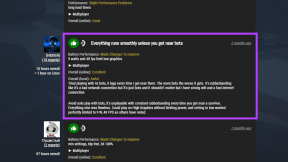Cómo guardar y hacer una copia de seguridad de las notificaciones en Android
Miscelánea / / February 12, 2022
Siempre nos metemos en una situación en la que recibir demasiadas notificaciones y no puedo manejarlos. Además, es molesto ver el cajón de notificaciones lleno de notificaciones. Abrirlos uno por uno también es una tarea tediosa. Entonces, ¿cuál puede ser la solución para tales situaciones?
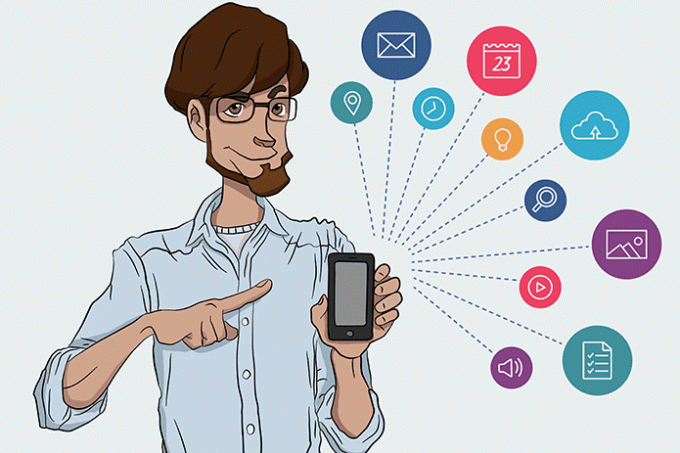
La mejor solución sería guardar estas notificaciones y abrirlas más tarde. Aún mejor sería tener una copia de seguridad de ellos y acceder a ellos desde múltiples dispositivos. ¿Correcto? Entonces, veamos cómo puedes hacer que esto suceda. Tengo 2 aplicaciones aquí que te ayudarán a realizar esta tarea. Vamos a profundizar en.
Cómo guardar notificaciones en Android para su uso posterior
Te habíamos mostrado antes cómo ver el historial de notificaciones. Pero, allí solo podías verlos. No puede realizar tareas como agregar favoritos, silenciar notificaciones para aplicaciones específicas y compartir esas notificaciones. Ahora puedes hacerlo con una aplicación llamada NotiBox.
1. NotiBox – La bandeja de entrada de notificaciones
Notibox mantiene un registro de todas sus notificaciones y se comporta como una bandeja de entrada. Al igual que una utilidad de correo electrónico, puede marcar como favoritas y compartir notificaciones con otras aplicaciones.
Después de instalar la aplicación, deberá otorgar acceso de notificación a la aplicación. Después de dar acceso a la notificación, la aplicación le mostrará una notificación de que está lista para realizar un seguimiento de las notificaciones. Ahora, tan pronto como reciba la notificación, los agregará a su propio cajón de notificaciones, como se muestra en la siguiente captura de pantalla.

Puede deslizar hacia la derecha o hacia la izquierda para eliminar las notificaciones. Tocar la notificación lo llevará a la aplicación específica. También tiene las opciones para compartir la notificación y marcarla como favorita. Las notificaciones favoritas se agregan a Notificación importante que está disponible en las opciones del menú.
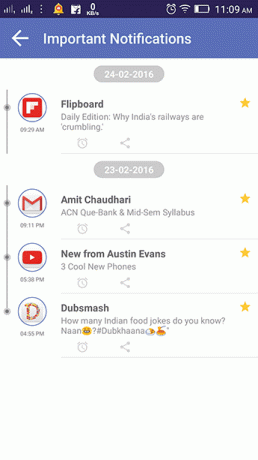
A continuación, revisemos el menú de configuración. Aquí obtienes las preferencias de la aplicación donde puedes establecer de qué aplicaciones Notibox mantendrá un registro. El widget Notibox está disponible. Puede establecer el período de copia de seguridad de las notificaciones. (Las notificaciones se almacenan localmente. Ningún servidor está involucrado aquí.)
También puede realizar un seguimiento de las notificaciones del sistema. Por fin, tiene la opción de borrar todas las notificaciones para liberar el cajón de notificaciones.
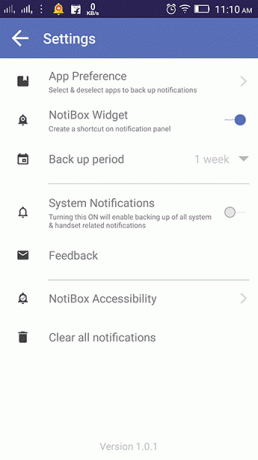
En las preferencias de la aplicación, solo tiene que tocar la aplicación para deseleccionarlas.
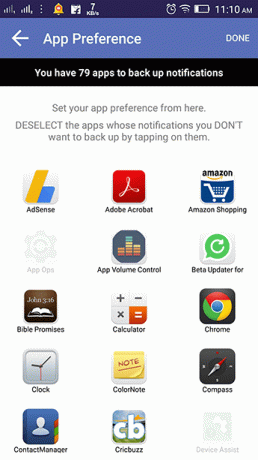
También obtiene opciones rápidas en el cajón de notificaciones del sistema y en la pantalla de bloqueo. Hay una No molestar para desactivar las alertas de notificación. Incluso puedes buscar notificaciones.
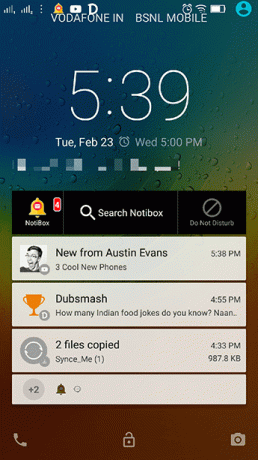
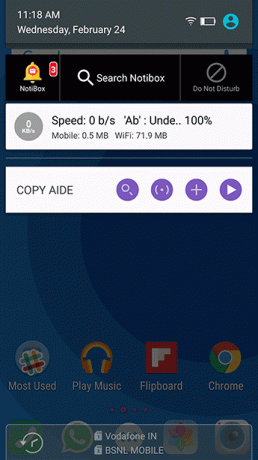
Una cosa que noté es que la pantalla de bloqueo se volvió visualmente lenta. Aparte de eso, la aplicación funciona bien.
Cómo acceder a las notificaciones de Android en varios dispositivos
2. Copia de seguridad de notificaciones
Ahora, si necesita acceder a estas notificaciones en varios dispositivos, debe usar esta aplicación llamada Copia de seguridad de notificaciones. Almacena su notificación en su servidor para que pueda acceder a ella desde múltiples dispositivos. Puede acceder a estas notificaciones desde su página web. Veamos qué obtienes con esta aplicación.
El uso es bastante simple. Solo tienes que crear una cuenta en su sitio web y listo. Toda su notificación será accesible en su sitio web. Una desventaja aquí es que no puede acceder a estas notificaciones desde la aplicación. Las notificaciones solo están disponibles en el sitio web.
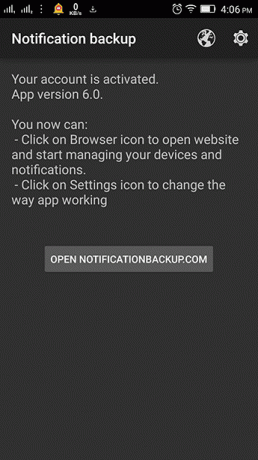
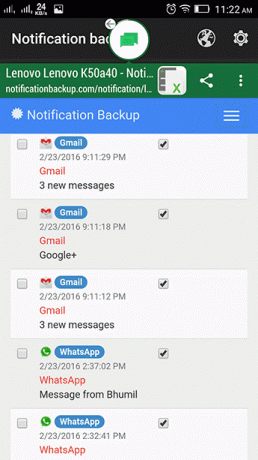
Echemos un vistazo al sitio web. Inicie sesión en el sitio web y debería recibir sus notificaciones. Solo unas pocas aplicaciones tendrán sus notificaciones. Si desea elegir otras aplicaciones, tendrá que ir a Ajustes Y debajo Copia de seguridad de notificaciones de aplicaciones haz clic en el enlace.
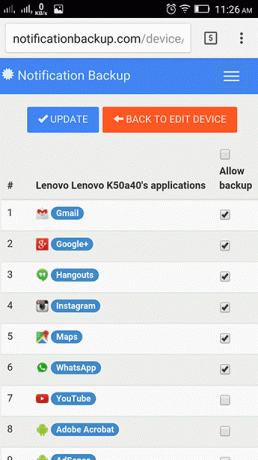
Aquí, puede seleccionar qué aplicaciones tienen sus notificaciones respaldadas. Otra característica que me gustaría señalar es filtrar las notificaciones según las aplicaciones. Sobre el Notificaciones página, hay una Filtrar un botón que le mostrará aplicaciones específicas para filtrar.
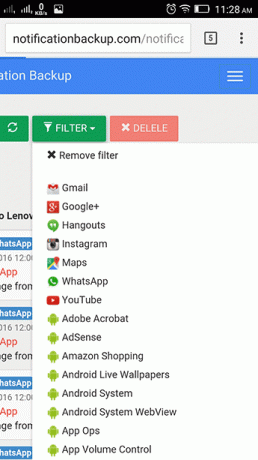
La mayor desventaja de esta aplicación es que solo puedes ver las notificaciones. No puedes hacer nada con ellos. No puede abrirlos ni marcarlos como favoritos como se hacía en la aplicación anterior. Solo el texto de la notificación y la hora son visibles.
¿Quieres recibir una alerta de notificación de Android en tu escritorio también? Entonces deberías intentarlo Notificador de escritorio. Además, eche un vistazo a bala de empuje.
¿Qué piensas acerca de estas aplicaciones?
NotiBox ofrece excelentes características que hacen que valga la pena usarlo. La copia de seguridad de notificaciones brinda acceso a notificaciones en múltiples dispositivos. Aunque, no es tan útil si no tenemos acceso en la aplicación. Entonces, ¿qué piensas de estas aplicaciones? ¿Qué tan útil te resultó? ¿Hay otras aplicaciones que vale la pena mencionar? Háganos saber abajo en los comentarios.
VER TAMBIÉN: Cómo mejorar las notificaciones de Android usando Floatify
Última actualización el 03 febrero, 2022
El artículo anterior puede contener enlaces de afiliados que ayudan a respaldar a Guiding Tech. Sin embargo, no afecta nuestra integridad editorial. El contenido sigue siendo imparcial y auténtico.

Escrito por
Es un fanático de la PC, un nerd de Android, un programador y un pensador. Le gusta leer historias inspiradoras y aprender nuevas escrituras. En su tiempo libre, lo encontrará buscando diferentes formas de automatizar su tecnología. También escribe sobre consejos de personalización de Android y Windows en su propio blog All Tech Flix.